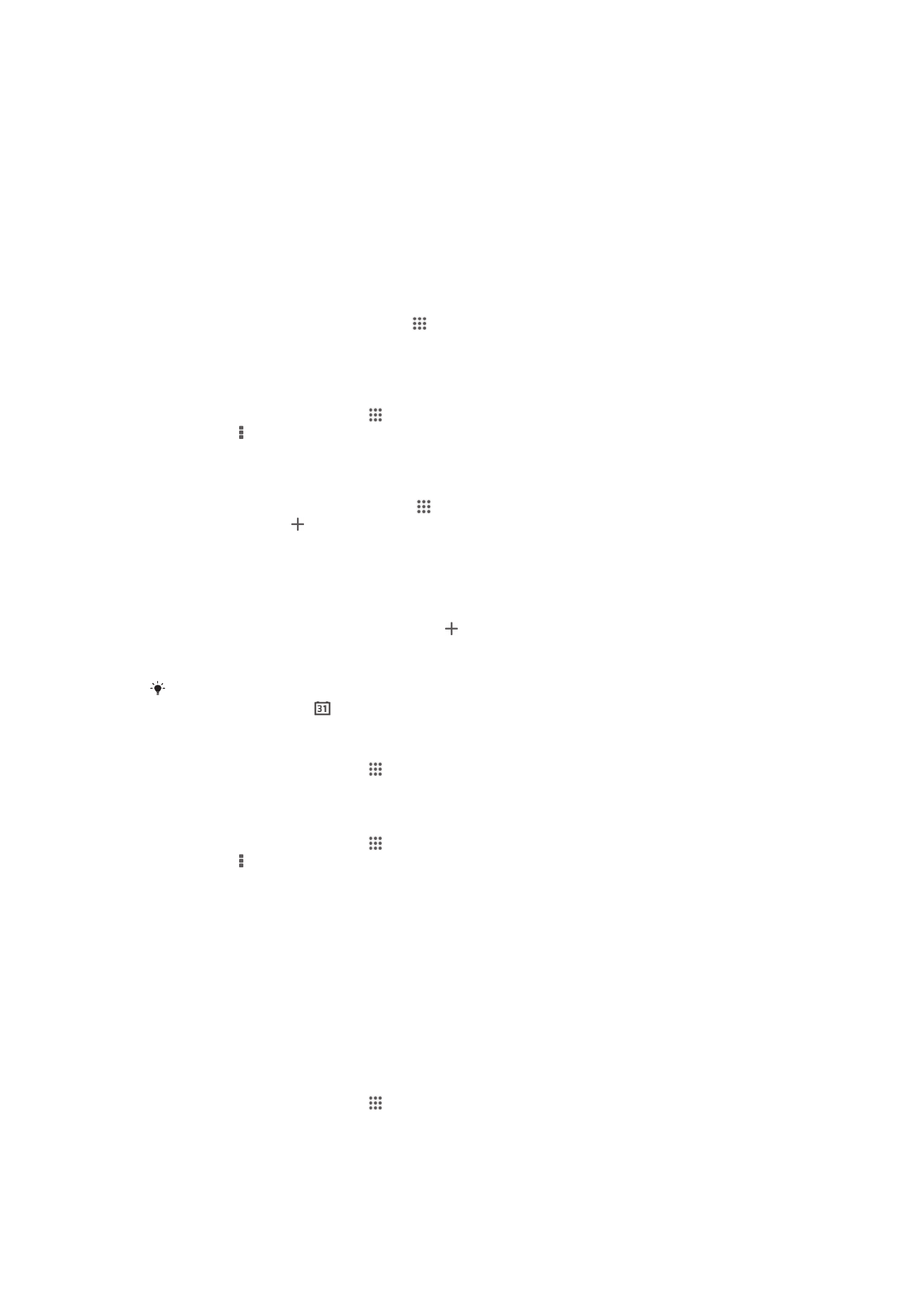
Kalendar i budilnik
Kalendar
O kalendaru
Vaš uređaj ima kalendar za upravljanje rasporedom vremena. Ako imate Google™
nalog, kalendar na uređaju možete uskladiti i sa veb kalendarom. Pročitajte članak
Sinhronizovanje sa uslugom Microsoft® Exchange ActiveSync®
na stranici 104.
Postavljanje prikaza kalendara
1
Na Početni ekran dodirnite stavku , a zatim pronađite i dodirnite stavku
Kalendar
.
2
Dodirnite strelicu nadole da biste otvorili padajući meni, a zatim izaberite opciju.
Prikazivanje više kalendara
1
Iz Početni ekran, tapnite na , a zatim pronađite i tapnite na Kalendar.
2
Pritisnite , a zatim tapnite na Kalendari.
3
Izaberite kalendar koji želite da prikažete.
Pravljenje događaja u kalendaru
1
Na Početni ekran, dodirnite stavku , a zatim dodirnite stavku Kalendar.
2
Dodirnite stavku .
3
Ako ste kalendar sinhronizovali sa više naloga, izaberite nalog na koji želite da
dodate ovaj događaj. Ako ovaj događaj želite da dodate samo na uređaj,
dodirnite stavku Kalendar uređaja.
4
Unesite ime, vreme, lokaciju i opis događaja.
5
Dodirnite stavku Više i izaberite podsetnik na događaj. Da biste dodali novi
podsetnik na događaj, dodirnite stavku .
6
Ako želite, izaberite drugu opciju u okviru Ponavljanje.
7
Dodirnite dugme Gotovo.
Kada se približi vreme ugovorene obaveze, uređaj reprodukuje kratak zvuk obaveštenja da
vas podseti. Takođe, se prikazuje na statusnoj liniji.
Prikazivanje događaja u kalendaru
1
Iz Početni ekran, tapnite na , a zatim tapnite na Kalendar.
2
Tapnite na događaj koji želite da prikažete.
Promena podešavanja kalendara
1
Iz Početni ekran, tapnite na , a zatim tapnite na Kalendar.
2
Pritisnite , a zatim tapnite na Podešavanja.
3
Tapnite na podešavanje koje želite da promenite i izmenite ga po želji.